Установка плагинов WordPress – три способа
Опубликовано: 18.03.2018

Если вы всё ещё не знаете, как происходит установка плагинов WordPress, и вообще не представляете, что это такое и зачем это нужно, то немедленно прочитайте эту статью. Потому что плагины – это самое важное, что есть в WordPress .
Как устанавливать плагины на wordpress? 2 способа!
Что такое плагины для WordPress
Плагины – это миниатюрные программные модули, которые расширяют функциональность WordPress, а, соответственно, и всего сайта.
Чтобы лучше понять, представьте себе компьютер, на котором, установлена какая-то операционная система, допустим Windows. Сама Windows имеет какие-то полезные функции, которыми вы пользуетесь. Но этих возможностей не достаточно. И вы берёте и устанавливаете на компьютер дополнительные программы, которые расширяют функционал Windows и вашего компьютера. Так и с плагинами WordPress – это то же самое, что программы для Windows.
Установка плагинов для Wordpress
 Плагинов есть великое множество – более 20 000. Они бывают бесплатные, условно-бесплатные и платные, так называемые премиум-плагины. Плагины WordPress можно разделить на несколько обширных функциональных категорий:
Плагинов есть великое множество – более 20 000. Они бывают бесплатные, условно-бесплатные и платные, так называемые премиум-плагины. Плагины WordPress можно разделить на несколько обширных функциональных категорий:
Помните, что плагины следует скачивать только из надёжных источников. Если их взять из неблагонадёжного ресурса, то можно получить дополнение, которое будет не работоспособным или конфликтующим с другими компонентами сайта.
К какой бы группе не принадлежал тот или иной плагин, установка его всегда протекает одинаково. Всего есть три способа для установки плагинов WordPress, аналогично инсталляции шаблонов .
Установка плагинов WordPress через поиск консоли
Самый простой способ произвести установку плагинов WordPress – это через консоль администратора. Чтобы сделать это авторизовываемся на своём сайте, заходим в консоль, и переходим в пункт «Плагины» и подпункт «Добавить новый».
Затем в поле «Поиск плагинов» записываем название нужного плагина и нажимаем клавишу «Enter». В результатах поиска вы увидите все плагины, которые соответствуют вашему запросу. Здесь также можно ознакомиться с описанием плагина (на английском), количеством установок, датой последнего обновления и совместимостью с вашей версией WordPress и другую полезную информацию.
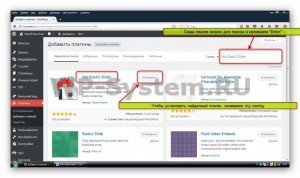
Установка плагинов WordPress через поиск в консоли
Чтобы отыскать нужный плагин в консоли, можно также воспользоваться метками, которые находятся в самом низу страницы поиска. А ещё вверху есть ссылки на «Популярные» и «Рекомендуемые» дополнения.
Чтобы установить плагин WordPress, который был найден по запросу, нажимаем на кнопку «Установить», которая будет рядом с названием. Начнётся установка, которая длится несколько секунд, и в конце вас перекинет на следующую страницу, где потребуется выбрать один из двух пунктов – либо «Активировать плагин», то есть включить его, либо «Вернуться к установщику плагинов», если нужно заинсталлировать что-то ещё.
Установка плагинов WordPress через FTP
Установка плагинов WordPress через FTP удобна тем, что можно быстро инсталировать целую партию. Чтобы сделать это потребуется авторизоваться через какой-то FTP-клиент, например Total Commander. Чтобы установить плагины таким способом, они должны быть у вас на компьютере.
После успешной авторизации в FTP переходим в папку сайта wp-content/plugins/. Именно здесь хранятся все плагины. Чтобы установить плагины WordPress, просто копируем их в эту папку.
Обычно плагины поставляются запакованные в архив *zip. При установке через FTP архив необходимо распаковать в папку плагина. Все плагины в каталоге wp-content/plugins/ хранятся каждый в отельной своей папке.

Установка плагина WordPress через FTP
Когда с этим закончите, перейдите в консоль администратора, в пункт «Плагины» и подпункт «Установленные». Если вы всё сделали верно, то в списке установленных плагинов появится тот, который только что инсталлировали. Чтобы включить его, нажмите кнопку «Активировать».
Установка плагинов WordPress через загрузчик консоли
Если у вас на компьютере плагины в архиве *zip, то вы ещё можете установить их через загрузчик консоли. Для этого авторизовываемся и переходим в пункт «Плагины» и подпункт «Добавить новый», затем нажимаем кнопку «Загрузить плагин» и на кнопку «Обзор», чтобы указать путь на архив плагина.
Затем, чтобы установка плагина WordPress началась, нажимаем «Установить». Через несколько секунд вас перекинет на следующую страницу, на которой нужно нажать либо «Активировать плагин», чтобы включить его, либо «Вернуться на страницу плагинов», чтобы увидеть весь список установленных дополнений или продолжить загрузку.

Установка плагина WordPress через загрузчик консоли
При установке через загрузчик консоли плагин должен быть в архиве *zip, то есть именно таким, как его обычно поставляют.
На этом всё. Эти три способа установки плагинов WordPress позволят вам сделать это при любых обстоятельствах. И, как видите, ничего сложного в этом нет.

